En la era digital, la gestión de contactos es una tarea esencial. Con la proliferación de plataformas de correo electrónico y redes sociales, mantener una libreta de direcciones actualizada y completa puede resultar abrumador. Afortunadamente, tu tableta Samsung Galaxy te ofrece herramientas para importar contactos de diversas fuentes, incluyendo tu correo electrónico y tus cuentas de redes sociales, simplificando la gestión de tus contactos.
Importación de contactos desde el correo electrónico
La importación de contactos desde tu cuenta de correo electrónico es una tarea sencilla y eficiente. La mayoría de los servicios de correo electrónico, como Gmail, Outlook y Yahoo Mail, permiten exportar tus contactos en formato CSV (Comma Separated Values), un formato estándar que puede ser leído por la mayoría de los dispositivos y aplicaciones.
Pasos para importar contactos desde el correo electrónico⁚
- Accede a tu cuenta de correo electrónico⁚ Inicia sesión en tu cuenta de correo electrónico desde un navegador web en tu tableta Samsung Galaxy.
- Localiza la sección de contactos⁚ Busca la opción “Contactos” o “Libreta de direcciones” en el menú de tu cuenta de correo electrónico.
- Exporta tus contactos⁚ Selecciona la opción para exportar tus contactos. La mayoría de los servicios de correo electrónico te permitirán exportar tus contactos en formato CSV.
- Descarga el archivo CSV⁚ Guarda el archivo CSV en tu tableta Samsung Galaxy.
- Abre la aplicación “Contactos”⁚ En tu tableta Samsung Galaxy, abre la aplicación “Contactos”.
- Selecciona “Importar”⁚ Busca la opción “Importar” en el menú de la aplicación “Contactos”.
- Selecciona el archivo CSV⁚ Selecciona el archivo CSV que descargaste de tu cuenta de correo electrónico.
- Confirma la importación⁚ Confirma la importación de los contactos. La aplicación “Contactos” importará los contactos del archivo CSV a tu libreta de direcciones.
Importación de contactos desde redes sociales
Las redes sociales como Facebook, Twitter, LinkedIn y WhatsApp también te permiten gestionar tus contactos. Puedes importar tus contactos de redes sociales a tu tableta Samsung Galaxy para tener una libreta de direcciones completa y actualizada.
Pasos para importar contactos desde redes sociales⁚
- Abre la aplicación “Contactos”⁚ En tu tableta Samsung Galaxy, abre la aplicación “Contactos”.
- Selecciona “Importar”⁚ Busca la opción “Importar” en el menú de la aplicación “Contactos”.
- Selecciona la red social⁚ Selecciona la red social de la que deseas importar tus contactos (Facebook, Twitter, LinkedIn, WhatsApp).
- Inicia sesión en tu cuenta⁚ Inicia sesión en tu cuenta de la red social seleccionada.
- Autoriza el acceso⁚ Autoriza a la aplicación “Contactos” a acceder a tus contactos de la red social seleccionada.
- Selecciona los contactos⁚ Selecciona los contactos que deseas importar de la red social.
- Confirma la importación⁚ Confirma la importación de los contactos. La aplicación “Contactos” importará los contactos seleccionados a tu libreta de direcciones.
Sincronización de contactos
Para mantener tu libreta de direcciones actualizada, puedes sincronizar tus contactos con tu cuenta de Gmail. La sincronización de contactos asegura que cualquier cambio realizado en tu libreta de direcciones en tu tableta Samsung Galaxy se refleje en tu cuenta de Gmail y viceversa.
Pasos para sincronizar contactos con Gmail⁚
- Abre la aplicación “Contactos”⁚ En tu tableta Samsung Galaxy, abre la aplicación “Contactos”.
- Selecciona “Ajustes”⁚ Busca la opción “Ajustes” en el menú de la aplicación “Contactos”.
- Selecciona “Cuentas”⁚ Selecciona la opción “Cuentas” en el menú de “Ajustes”.
- Selecciona tu cuenta de Gmail⁚ Selecciona la cuenta de Gmail que deseas sincronizar con tu libreta de direcciones.
- Activa la sincronización de contactos⁚ Activa la opción para sincronizar contactos con tu cuenta de Gmail.
Gestión de contactos
Una vez que hayas importado tus contactos a tu tableta Samsung Galaxy, puedes gestionarlos de manera eficiente. La aplicación “Contactos” te permite realizar diversas acciones con tus contactos, como añadir información adicional, crear grupos de contactos, eliminar contactos, etc.
Características de la aplicación “Contactos”⁚
- Añadir información adicional⁚ Puedes añadir información adicional a tus contactos, como su dirección, número de teléfono, correo electrónico, etc.
- Crear grupos de contactos⁚ Puedes crear grupos de contactos para organizar tus contactos por categorías (familia, amigos, trabajo, etc.).
- Eliminar contactos⁚ Puedes eliminar contactos de tu libreta de direcciones;
- Buscar contactos⁚ Puedes buscar contactos por nombre, número de teléfono, correo electrónico, etc.
- Compartir contactos⁚ Puedes compartir contactos con otros usuarios a través de correo electrónico, mensajes de texto, etc.
Consejos adicionales
- Verifica la precisión de los contactos⁚ Después de importar tus contactos, verifica que la información esté correcta y actualizada.
- Elimina contactos duplicados⁚ Si existen contactos duplicados en tu libreta de direcciones, elimínalos para evitar confusiones.
- Crea grupos de contactos para facilitar la organización⁚ Crea grupos de contactos para organizar tus contactos por categorías (familia, amigos, trabajo, etc.).
- Utiliza las funciones de búsqueda para encontrar rápidamente los contactos que necesitas⁚ La aplicación “Contactos” te permite buscar contactos por nombre, número de teléfono, correo electrónico, etc.
- Mantén tu libreta de direcciones actualizada⁚ Actualiza tu libreta de direcciones periódicamente para asegurarte de que la información esté correcta y actualizada.
Conclusión
Importar contactos de correo electrónico y redes sociales a la libreta de direcciones de tu tableta Samsung Galaxy es un proceso sencillo y eficiente. La aplicación “Contactos” te ofrece herramientas para gestionar tus contactos de manera completa y organizada. Al seguir los pasos descritos en este artículo, puedes crear una libreta de direcciones actualizada y completa, facilitando la comunicación y la gestión de tus contactos en tu tableta Samsung Galaxy.
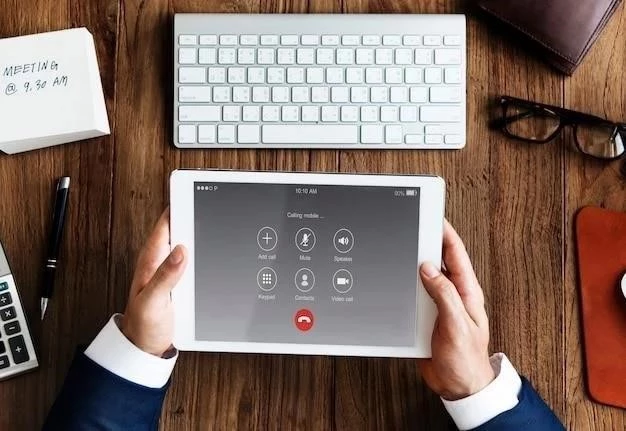





El artículo presenta una guía clara y concisa sobre la importación de contactos en una tableta Samsung Galaxy. La explicación paso a paso facilita la comprensión del proceso, incluso para usuarios menos familiarizados con la tecnología. La inclusión de ejemplos específicos de servicios de correo electrónico y redes sociales aumenta la utilidad práctica del contenido.
El artículo destaca la importancia de la gestión de contactos en la era digital. La información sobre la importación de contactos desde diferentes fuentes, como el correo electrónico y las redes sociales, es relevante y útil para los usuarios de tabletas Samsung Galaxy. Se recomienda incluir una sección sobre la exportación de contactos, para completar el ciclo de gestión.
El artículo es un recurso valioso para los usuarios de tabletas Samsung Galaxy que desean gestionar sus contactos de forma eficiente. La información sobre la importación de contactos desde diferentes fuentes es útil y práctica. Se sugiere incluir una sección sobre la sincronización de contactos entre diferentes dispositivos, para garantizar la coherencia de la información.
El artículo es informativo y práctico, ofreciendo una guía útil para la importación de contactos en una tableta Samsung Galaxy. La redacción es clara y concisa, facilitando la comprensión del proceso. Se recomienda incluir una sección sobre la resolución de problemas comunes que pueden surgir durante la importación de contactos.
El artículo aborda un tema fundamental para los usuarios de dispositivos móviles. La información sobre la importación de contactos desde el correo electrónico y las redes sociales es precisa y fácil de seguir. Se sugiere ampliar la información sobre las opciones de configuración de la aplicación “Contactos”, como la posibilidad de crear grupos o personalizar la visualización de los contactos.
El artículo proporciona una guía completa y detallada sobre la importación de contactos en una tableta Samsung Galaxy. La información es precisa y fácil de entender, incluso para usuarios sin experiencia en tecnología. Se recomienda incluir una sección sobre la seguridad de los contactos importados, incluyendo medidas para proteger la privacidad de la información personal.
Aprecio la estructura organizada del artículo, que divide el proceso de importación en secciones bien definidas. La utilización de imágenes o capturas de pantalla de la interfaz de la tableta Samsung Galaxy habría mejorado aún más la claridad y la comprensión del proceso para el lector.